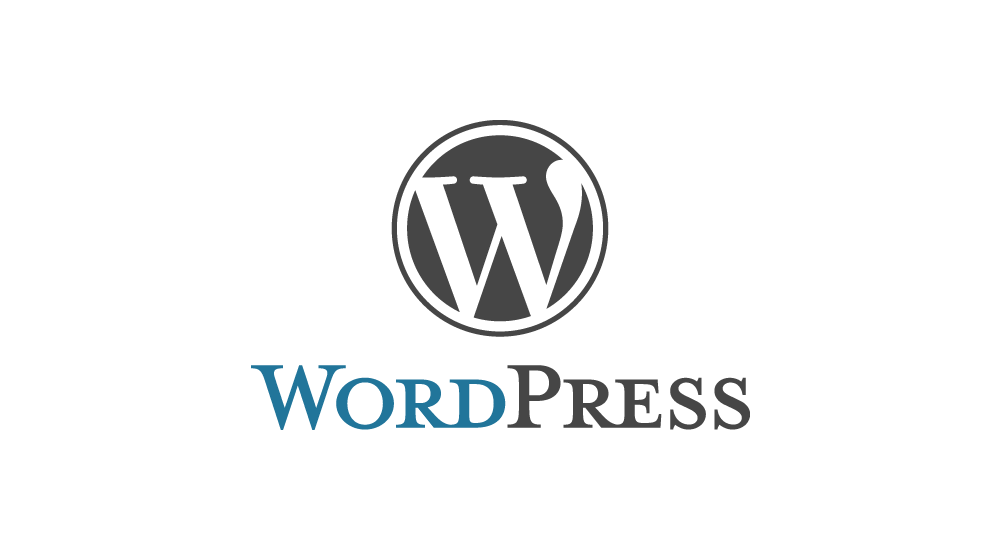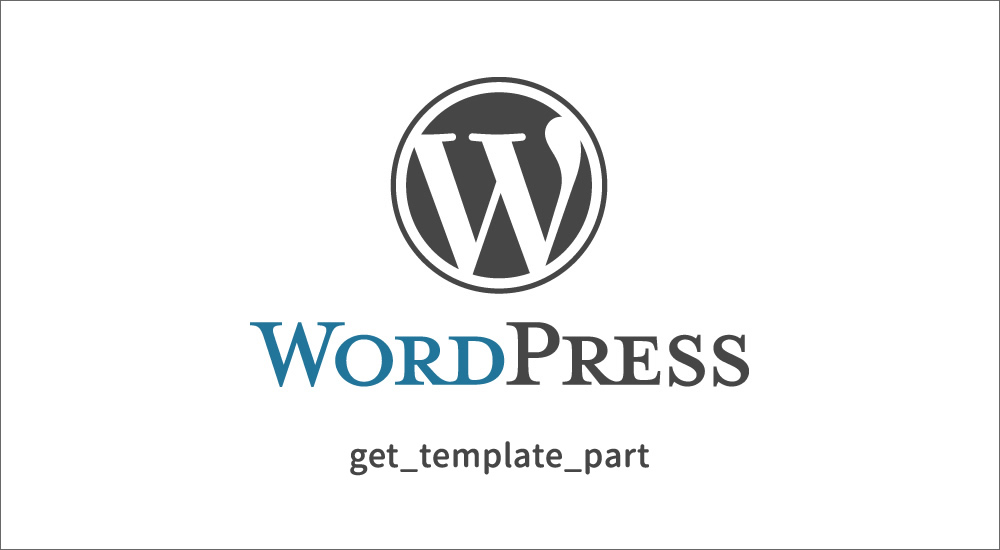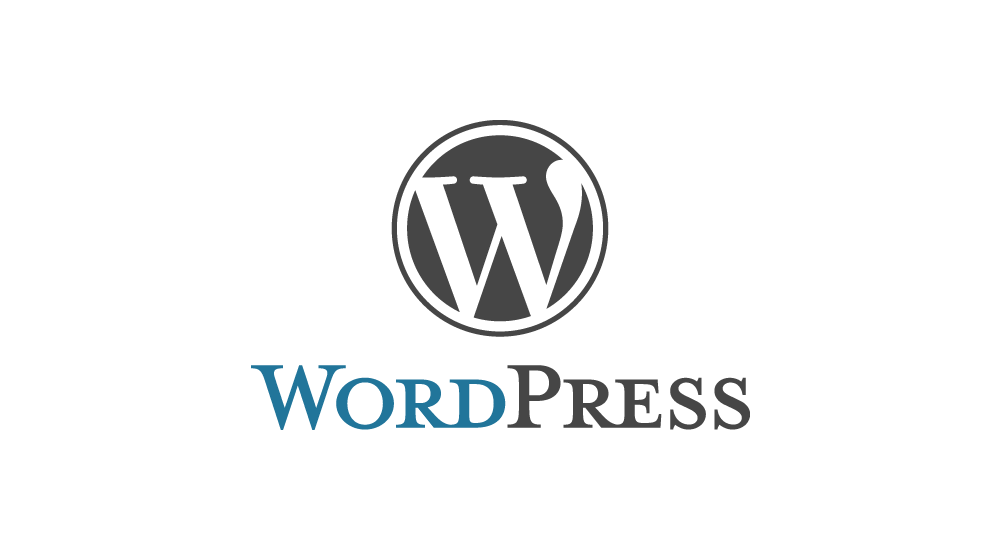
1.ログインページを開く
WordPressのログインページを開きます。
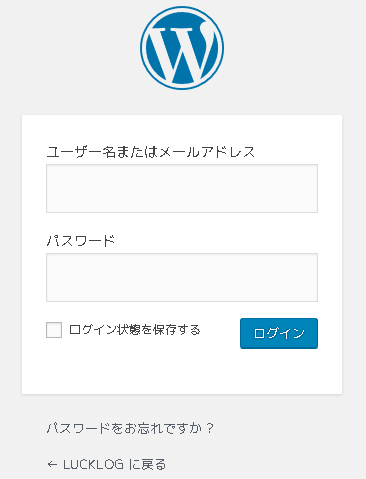
ログインページのURLが不明な場合は制作を依頼している会社様等、WPをインストールされた方にご確認ください。ご自身でインストールされた場合であれば、「WordpressをインストールしたURL/wp-login.php」にてアクセスできます。
※プラグイン等でログインページのURLが変更されている場合があります
2.パスワードをお忘れですか?をクリック
ログイン情報入力の下にある「パスワードをお忘れですか?」をクリックします。
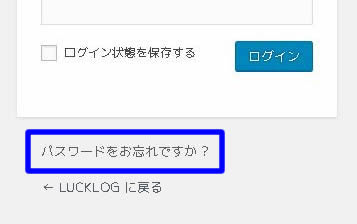
すると、パスワード再発行の画面が表示されます。
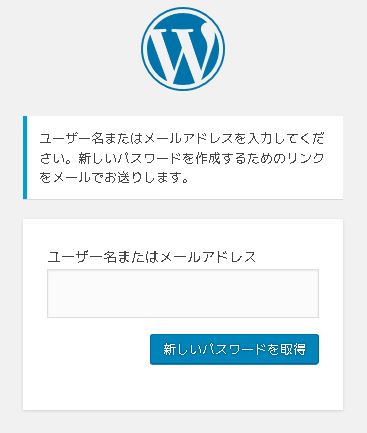
3.ユーザー名またはメールアドレスを入力
- 「ユーザー名またはメールアドレス」を入力
- 「新しいパスワードを取得」をクリック
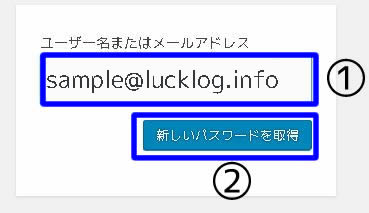
「ユーザー名またはメールアドレス」が不明な場合は制作を依頼している会社様等、WPをインストールされた方にご確認ください。ご自身でインストールされた場合であれば、インストール時に登録したユーザー(アカウント)情報をご確認ください。
「新しいパスワードを取得」をクリックし、パスワード再発行メールが送信されると、下記画面が表示されます。
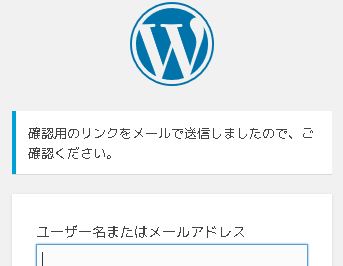
4.パスワードをリセットするページを開く
【[サイト名]パスワードのリセット】というタイトルのメールが届きます。そちらに下記のような文言とリンクURLがありますので、URLをクリックし、パスワードリセット用のページを開きます。
パスワードをリセットするには、以下へアクセスしてください。
<http~~~>
↑こちらをクリックしてページを開きます(心当たりがないメールであれば無視してください)
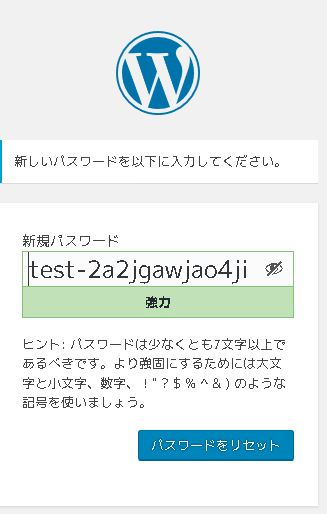
※自動で生成された強力なパスワードがあらかじめ入力されています(画像のパスワードは私がテスト用に変更したパスワードです)
5.パスワードをリセット
- 「新規パスワード」を確認または編集
※自動で生成されたパスワードは強力なものなので、そのまま利用しても問題ないと思います - 「パスワードをリセット」をクリック
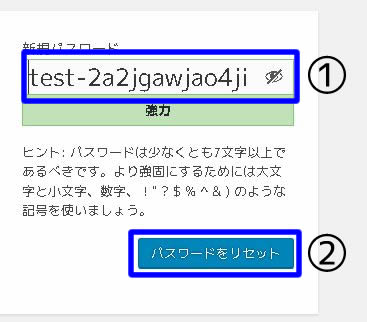
6.パスワード再発行完了
パスワードのリセット(再発行)が完了です。

その他にお困りの場合
ログインの方法はこちら
1.ログインページを開く WordPressのログインページを開きます。 WordPressのログインページのURL ログインページのURLが不明な場合は制作を依頼している会社様等、WPをインストールされた方にご確認くだ …
スポンサーリンク